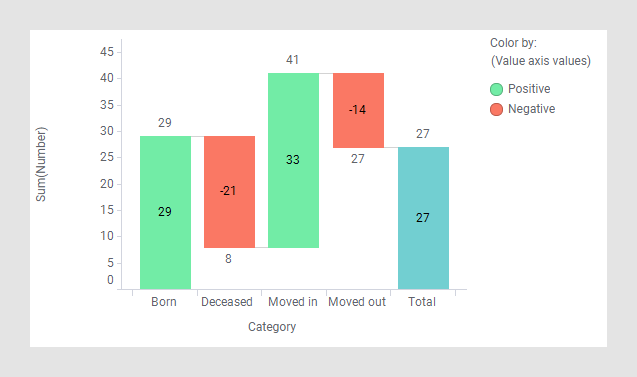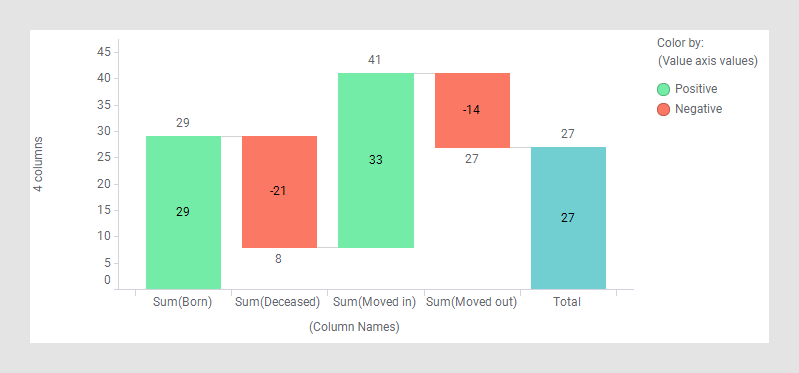폭포 차트 만들기
폭포 차트는 다양한 요소에 의해 영향을 받은 이후의 값 변화(증가 또는 감소)를 나타냅니다. 그런 다음 결과 값이 표시됩니다.
예를 들어 폭포 차트는 시간별 전개를 시각화하거나 총합계에서 여러 요소가 차지하는 비율을 시각화하는 데 유용할 수 있습니다.
시작 값 및 결과 값은 시각화에서 막대로 표시되며, 그 사이의 값 변경 사항은 상승 또는 하락을 나타내는 유동 블록으로 표시됩니다. 시작에서 끝으로 값의 전개를 따르기 위한 수단으로 전환 라인을 여러 블록 사이에 추가할 수 있습니다.
기본적으로 양의 값 변화는 녹색으로 나타나며 음의 값 변화는 빨간색으로 나타납니다. 필요에 따라 다른 색상을 지정할 수도 있습니다.
해당하는 경우 중간 계산 합계를 나타내는 막대를 표시할 수 있습니다.
폭포 차트는 데이터가 구성된 방식에 따라(길고 얇은 형태인지 짧고 넓은 형태인지), 약간 다르게 생성됩니다. 아래의 두 데이터 테이블에는 시간별 인구 변화에 대한 동일한 통계가 서로 다른 방식으로 구성되어 포함되어 있습니다.
왼쪽의 길고 얇은 데이터 테이블에서는 단일 데이터 컬럼에 숫자가 제공되며, 오른쪽의 짧고 넓은 데이터 테이블에는 숫자가 여러 데이터 컬럼으로 나뉘어 있습니다. 단일 데이터 컬럼의 값 및 여러 컬럼으로 나뉜 값을 기반으로 하여 폭포 차트를 만드는 절차는 다음과 같습니다.
Copyright © Cloud Software Group, Inc. All rights reserved.
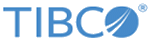
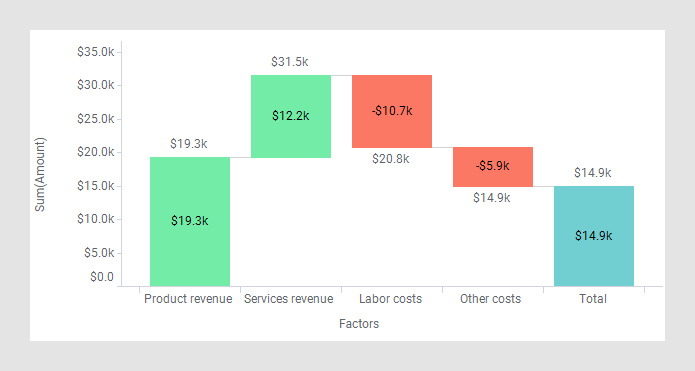
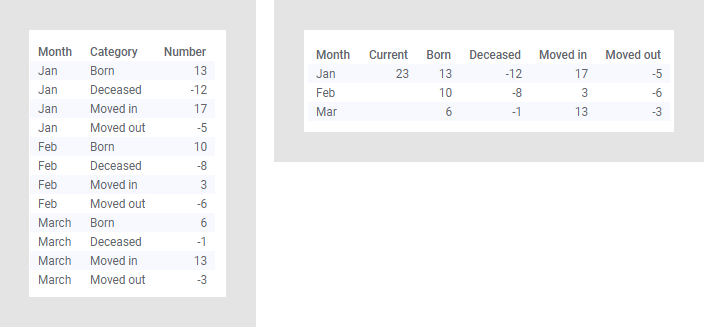
 을 클릭하여 플라이아웃을 엽니다.
을 클릭하여 플라이아웃을 엽니다.